MyChat — это клиент-серверная программа, но пусть вас не пугает приставка «сервер» 🙂
Скорее всего, когда люди, когда слышат слово «сервер», они представляют себе что-то такое:

Да, подобные серверные комнаты есть в крупных технологических организациях, которые обрабатывают огромное количество данных. На примере фильмов у нас закрепилось мнение, что сервер — это максимально сложная система, и ею могут управлять только избранные.

В корпоративном мессенджере MyChat сервер выглядит как обычная программа, а управлять им можно в любом браузере. Сервер работает только на системах с Windows (работа под Wine для Linux возможна, но мы не гарантируем 100% стабильность работы).
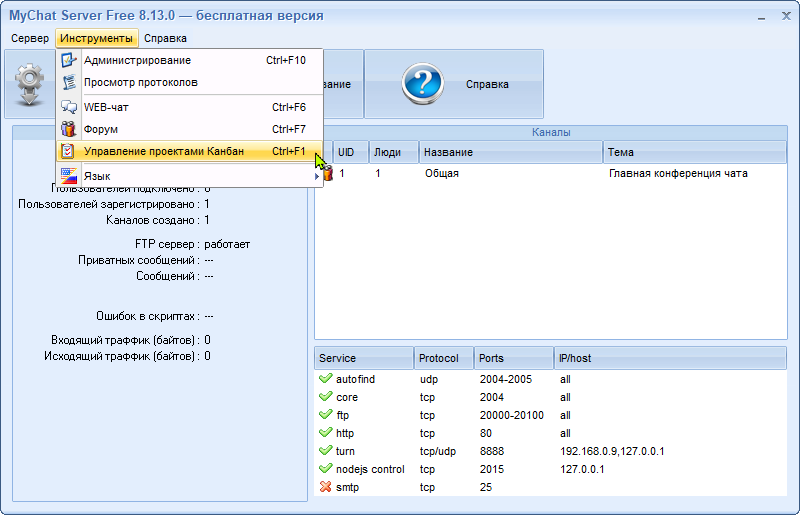
Панель управления MyChat Server аккуратно структурирована по разделам и подразделам — запутаться сложно 🙂
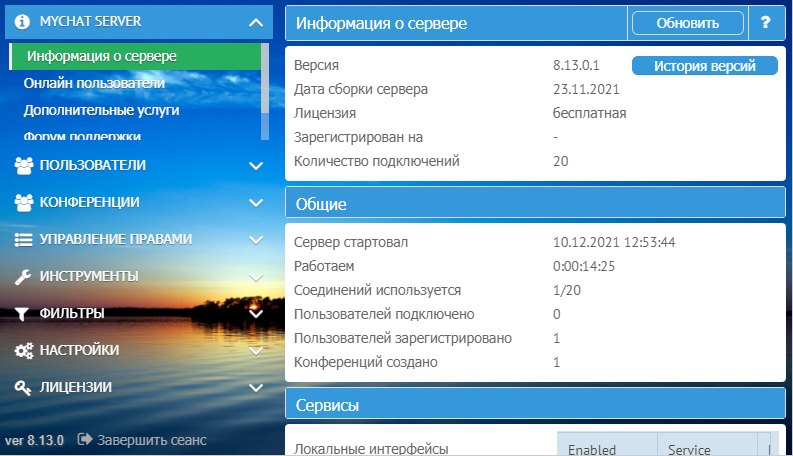
В разделе MyChat Server можно посмотреть версию сервера, количество подключений, на которое он рассчитан, список онлайн-пользователей. Через этот раздел можно попасть прямиком на форум поддержки и задать вопрос разработчикам. Также, тут находится Terminal для выполнения консольных команд. Например, вам нужно проверить скорость соединения с сервером или быстро удалить все сообщения в конференциях за раз — вводите remove confs в консоли и дело сделано.
Раздел Пользователи руководит различными списками и группами пользователей на сервере. В подразделе Должности компании можно напомнить себе как зовут начальника у кого какая роль в компании. Если у вас есть готовый список, вы можете загрузить его в подраздел «Импорт пользователей из файла«. Для тех, кто работает с Active Directory, есть отдельный подраздел, где тоже можно импортировать пользователей из файла.
В разделе Конференции можно проверить сколько существует активных конференций на сервере, или создать конференцию, в которую пользователи будут принудительно попадать автоматически каждый раз при подключении к серверу.
Управление правами — очень важный раздел. Здесь администратор раздает пользователям права или запрет на использование конкретного функционала чата. Не хотите чтоб, к примеру, люди из отдела продаж отправляли между собой изображения в приватных диалогах или осуществляли видеозвонки — создайте группу для этого отдела в «Пользователи групп», добавьте нужных пользователей. Потом выберете группу в подразделе Группы Прав, ниже в списке пункт «Приваты», снимите галочки с «Вставка изображений» и «Видеозвонки».
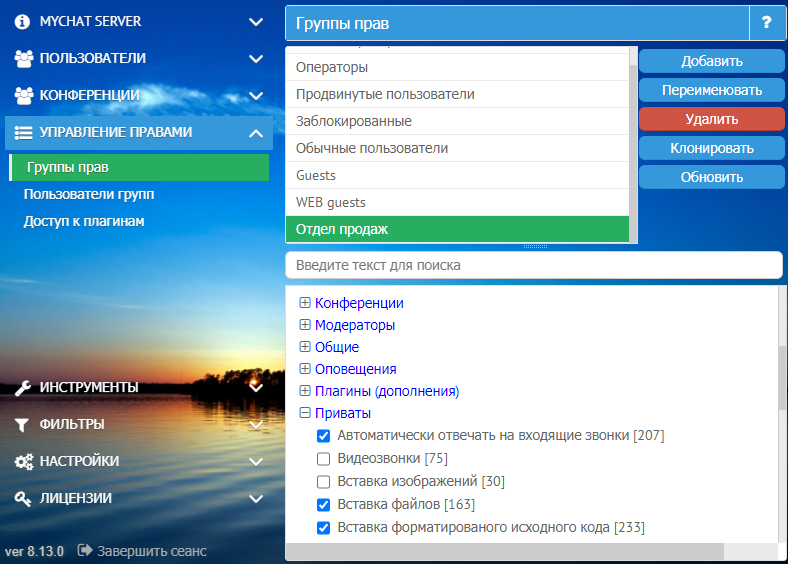
В Инструментах вы сможете управлять сервисами, с которыми у MyChat  уже есть интеграция (Asterisk, GeoIP, Telegram, phpbb3, TurboSMS, Викторина), подключить поддержку на сайт, просматривать различные протоколы (системные, переговоры в приватах и конференциях), проверять наличие обновлений для чата, работать со встроенным скриптовым движком для расширения функций чата. В этом разделе также есть инструмент для перезагрузки сервера и его переноса на новый адрес.
уже есть интеграция (Asterisk, GeoIP, Telegram, phpbb3, TurboSMS, Викторина), подключить поддержку на сайт, просматривать различные протоколы (системные, переговоры в приватах и конференциях), проверять наличие обновлений для чата, работать со встроенным скриптовым движком для расширения функций чата. В этом разделе также есть инструмент для перезагрузки сервера и его переноса на новый адрес.
Отдельно выделен подраздел для встроенного форума (базы знаний) — можно подписывать пользователей на темы, чтоб они сразу получали информацию об изменениях на форуме прямиком в чат.
 Раздел Фильтры поможет контролировать внешний трафик: каким IP адресам разрешено подключаться, а какие надо забанить за плохое поведение. Банить можно не только по IP, но и по идентификатору устройства, чтоб наверняка 🙂
Раздел Фильтры поможет контролировать внешний трафик: каким IP адресам разрешено подключаться, а какие надо забанить за плохое поведение. Банить можно не только по IP, но и по идентификатору устройства, чтоб наверняка 🙂
Дополнительно, есть антифлуд-фильтр для «узбагоения» энергичных коллег в чате.
В Настройках можно менять сетевые конфигурации сервера, его имя и общую информацию, которая будет показываться при первом подключении в окне чата. Тут также можно подключить встроенный FTP-сервер для хранения файлов, без вмешательства внешних публичных ресурсов. В MyChat есть свои WEB-сервисы — встроенный форум, Канбан для задач, WEB-чат. Если вы ими не пользуетесь, в этом разделе их можно отключить, чтоб не путать пользователей. Периодически необходимо делать бекапы — для админа это как воздухом дышать. В подразделе «Резервные копии» эту процедуру можно автоматизировать, сохранив себе нервные клетки. В Настройках можно также найти ключ Integration API, если захочется подружить чат с другими программами.
Раздел Лицензии содержит информацию о вашей коммерческой лицензии: когда была куплена и до какого момента она действительна. Если вы пользуетесь бесплатной версией, то в этом разделе можно будет ввести ключ после покупки коммерческой версии.
В чём разница между бесплатной и коммерческой версией MyChat?
Да в MyChat немало настроек, но это не усложняет его, а наоборот, делает более гибким и максимально полезным в корпоративной среде. Всё, что есть в программе — это не случайно выдуманный набор инструментов, а результат наблюдений, общения и сотрудничества с пользователями, которые пользуются MyChat каждый день.
В свою очередь, мы пытаемся не «перегружать» приложения и сервер ничем лишним.